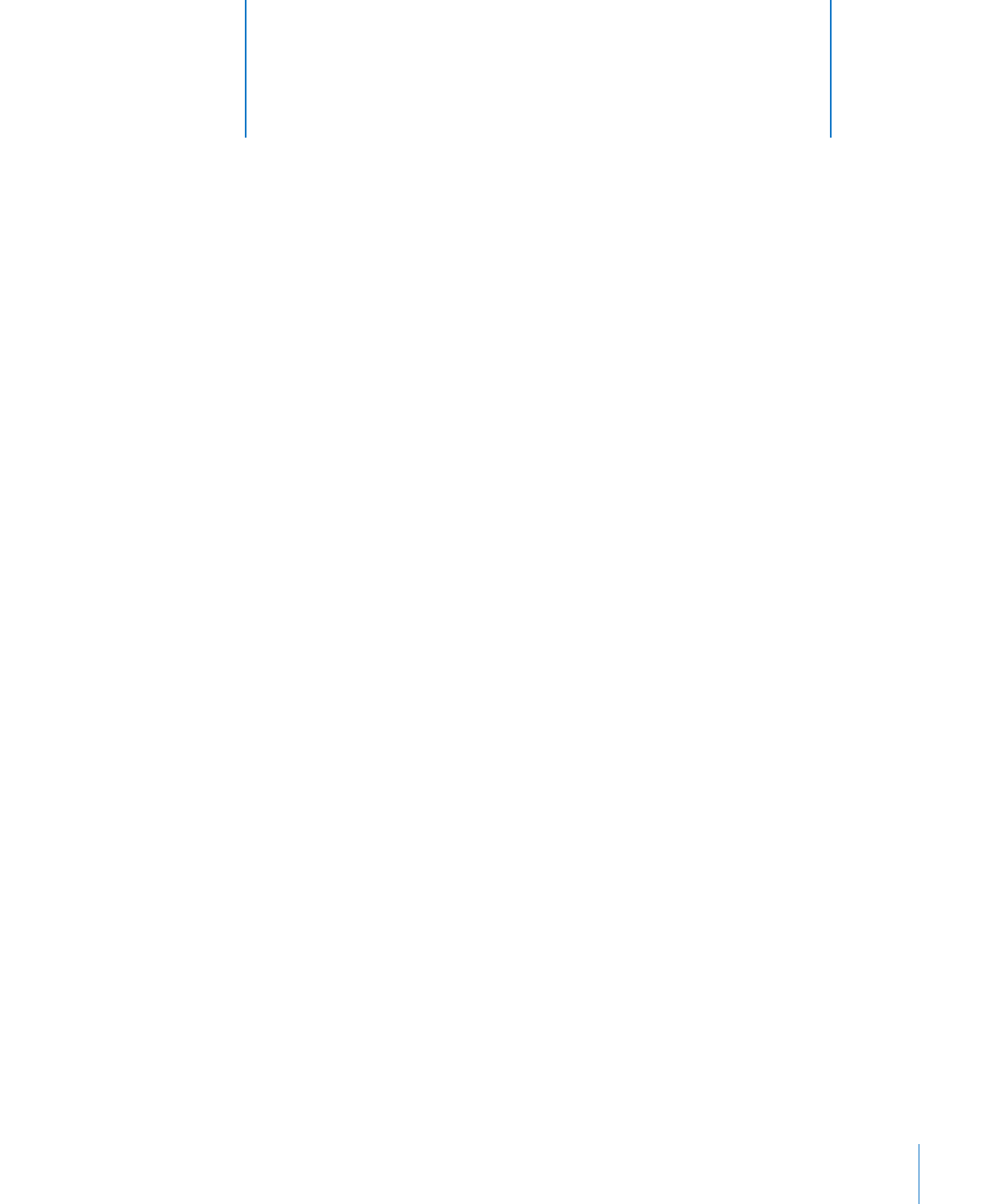
Tworzenie, otwieranie
i zachowywanie prezentacji
Keynote
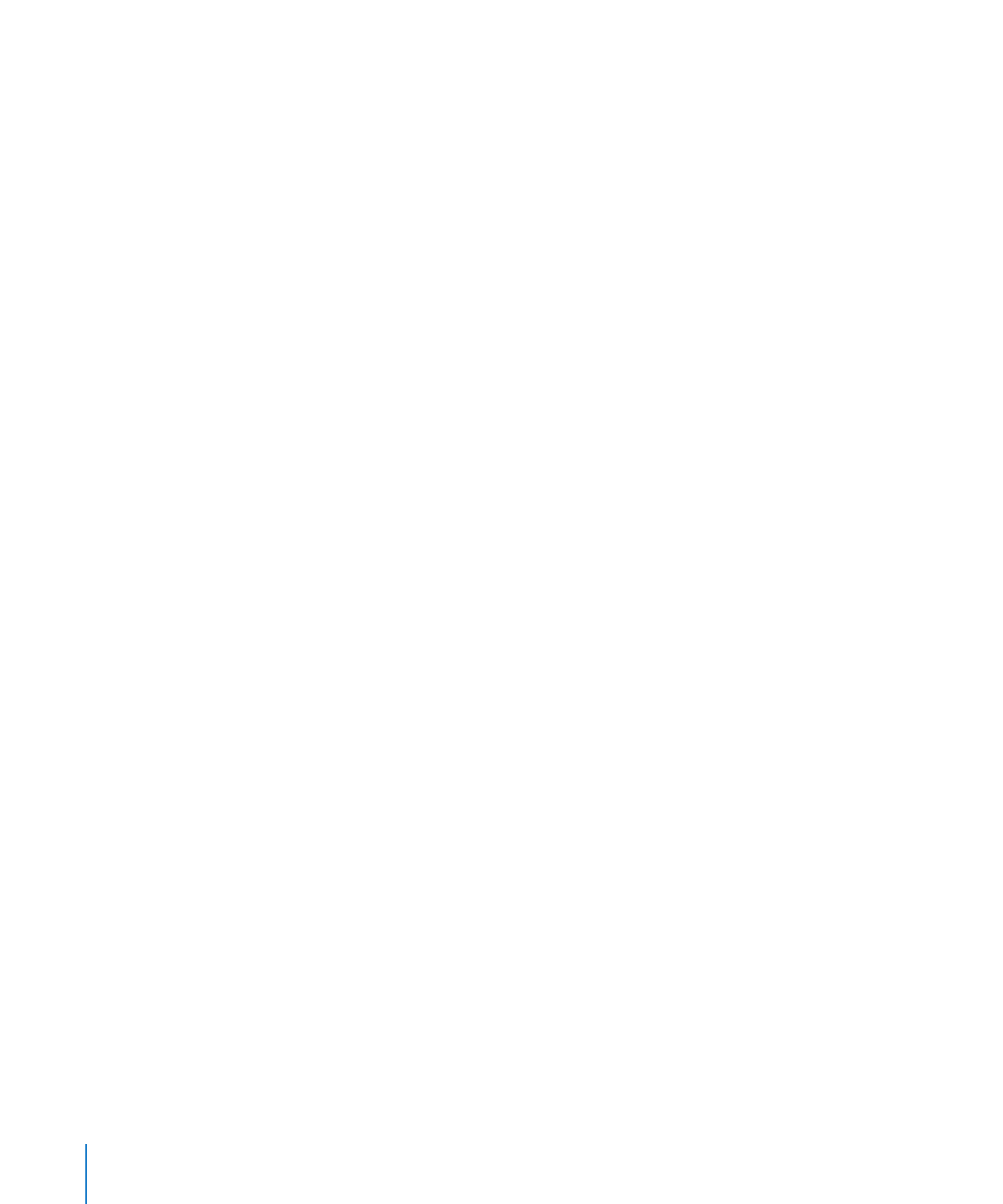
Jeżeli chcesz zobaczyć podgląd innych slajdów danego motywu, przesuń powoli
wskaźnik myszy nad miniaturką motywu. Podczas przesuwania wskaźnika miniaturka
będzie się zmieniać, pokazując przykładowe slajdy z wykresami, tabelami i tekstem.
Może ułatwić to wybór motywu.
Po wybraniu motywu i rozpoczęciu pracy możesz w dowolnej chwili zmienić motyw,
a także użyć wielu różnych motywów w tym samym dokumencie (zobacz „Zmiana
motywu slajdu“ na stronie 44).
3
Jeżeli wiesz, w jakim rozmiarze chcesz przygotować prezentację, najlepiej będzie
wybrać go od razu, przed rozpoczęciem pracy, używając do tego celu menu „Wymiary
slajdu”.
Zobacz „Ustawianie wielkości slajdu“ na stronie 211, aby dowiedzieć się więcej o
wybieraniu najlepszych wymiarów slajdów. Jeżeli nie masz pewności co do wymiarów,
możesz przyjąć domyślny wybór i dokonać jego zmiany później. Keynote dostosuje
rozmiar zawartości slajdów do wybranych wymiarów.
4
Kliknij w Wybierz lub kliknij dwukrotnie w miniaturkę motywu.
Wskazówka:
∏
Można tak skonfigurować program Keynote, aby używał on zawsze tego
samego motywu przy tworzeniu nowego dokumentu. W tym celu należy wybrać
Keynote > Preferencje, kliknąć w „Ogólne”, zaznaczyć pole wyboru „Użyj motywu”, a
następnie wybrać odpowiedni motyw. Kliknięcie w „Wybierz” potwierdza wybór.